SMTP認証の設定方法
Outlook2000
・Outlookを起動後、「ツール」より「アカウント」を選択します。

・インターネットアカウントの「メール」タブをクリックし、「メールアカウント名」の「プロパティ」を開きます。
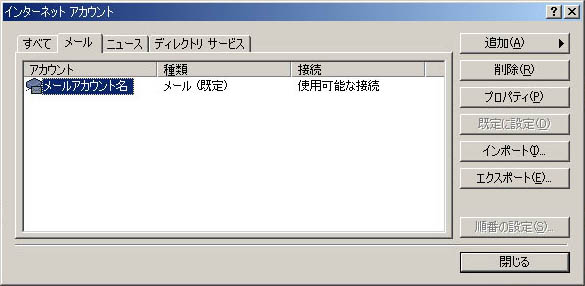
・「メールアカウント名のプロパティ」が表示されます。
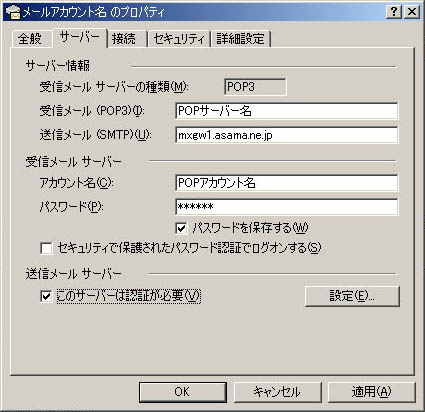
「送信メールサーバー」を変更します。
受信メール(POP3): 変更になったPOPサーバー名を入力します。
送信メール(SMTP): mxgw1.asama.ne.jpを入力します。
「このサーバーは認証が必要」をクリックします。
「設定」ボタンをクリックし、SMTP認証設定画面へ進みます。
・「送信メールサーバー」が表示されます。

次のアカウントとパスワードでログオンするをチェックします。
アカウント名: SMTP認証ユーザー名と、パスワードを入力しOKをクリックします。
「適用」→「OK」の順でクリックします。インターネットアカウントを「閉じる」ボタンで閉じたあと、再起動し送受信を確かめて下さい。
Outlook2000でのSMTP認証設定はこれで完了です。
